-
磁盘被写保护,小编告诉你怎么去掉磁盘被写保护
- 2018-06-22 12:51:09 来源:windows10系统之家 作者:爱win10
当我们想要从电脑中复制文件或者资料到U盘的时候,却会出现“磁盘被写保护”等相关提示。我们在遇到这种时候该怎么解决呢?不急,接下来小编就告诉你们怎么解决磁盘被写保护的问题。
磁盘被写保护的作用其实是蛮大的,因为这样别人就不能轻而易举的从磁盘中拷贝文件。但是这也会令我们自己在操作电脑的时候变得麻烦。所以今天小编你就来告诉你们,当我们想要去掉磁盘被写保护的时候要怎么操作。
方法一:
先在开始菜单的搜索框输入“regedit”,再打开注册表编辑器。
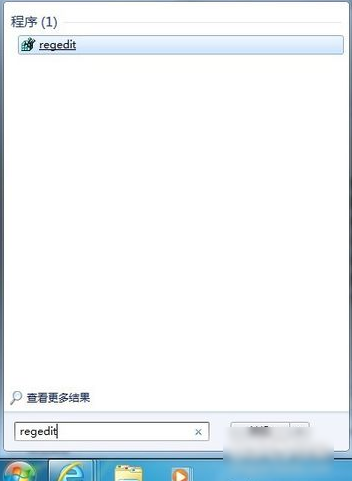
磁盘被保护系统软件图解1
然后按顺序打开到HKEY_LOCAL_MACHINESYSTEMCurrentControlSetControlStorageDevicePolicies项。
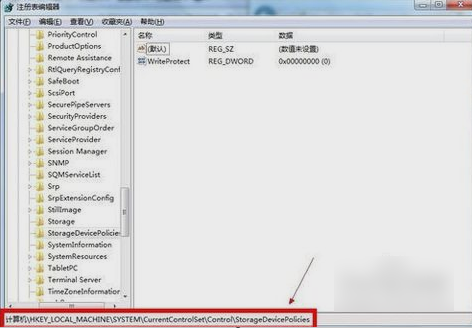
电脑磁盘系统软件图解2
接着,将右侧窗口中名为“WriteProtect”的键值改为“0”(若没有这个键值就在StorageDevicePolicies项下建立这一键值并将其改成0。)即可解决问题。

磁盘被写保护系统软件图解3
方法二:
如果以上的方法一不能解决问题的话,那就在U盘盘符上鼠标右键“属性”,然后点“硬件”那一栏,然后在“所有磁盘驱动器”列表中选择名称含有USB的磁盘驱动器,点击右下方的“属性”。

电脑磁盘系统软件图解4
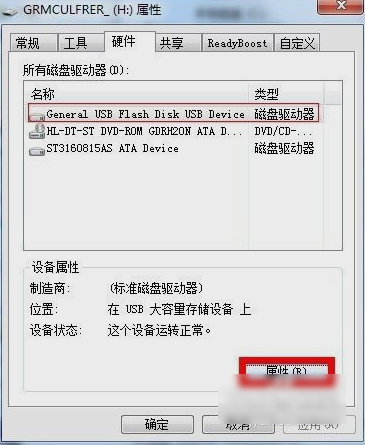
电脑磁盘系统软件图解5
然后在打开的窗口点“策略“那一栏。最后将策略改为“更好的性能”(xp系统则是“为提高性能而优化”),再点确定即可。

磁盘被保护系统软件图解6
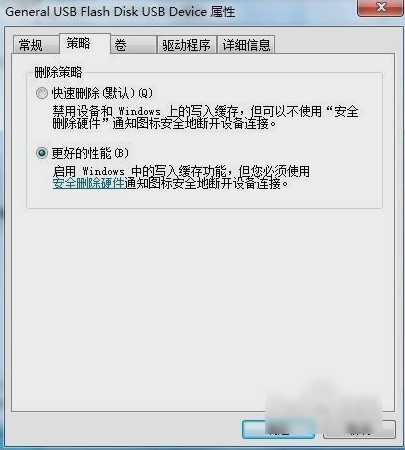
磁盘系统软件图解7
猜您喜欢
- 小编告诉你笔记本电脑开不了机怎么办..2017-08-21
- 网页地址栏在哪里2020-06-17
- 安装win8系统方法2017-04-01
- win7原版系统下载的教程2016-07-23
- 小编告诉你解决internet explorer已停..2017-09-21
- Facebook推出全新内容审核机制..2013-06-29
相关推荐
- win7系统内存诊断怎么使用 2015-05-15
- win10能否一键切换桌面呢? 2017-02-17
- 纯净win xp最新下载 2016-12-29
- 小编告诉你电脑无线网络连接不上的解.. 2016-08-04
- 迅雷7.9.5优先体验版发布,安装速度大大.. 2013-06-24
- win7系统下局域网无故出现IP地址重复.. 2015-01-30





 系统之家一键重装
系统之家一键重装
 小白重装win10
小白重装win10
 雨林木风ghost xp sp3旗舰版系统下载1812
雨林木风ghost xp sp3旗舰版系统下载1812 中铁时刻表2013.0416绿色版(火车时刻查询软件)
中铁时刻表2013.0416绿色版(火车时刻查询软件) 深度技术ghost win10 x64专业版v201604
深度技术ghost win10 x64专业版v201604 内涵图制作工具 绿色汉化版 (五款实用小工具)
内涵图制作工具 绿色汉化版 (五款实用小工具) 小白一键备份还原v1.0.0
小白一键备份还原v1.0.0 小白系统 ghost Win8.1 32位纯净版201509
小白系统 ghost Win8.1 32位纯净版201509 雨林木风win1
雨林木风win1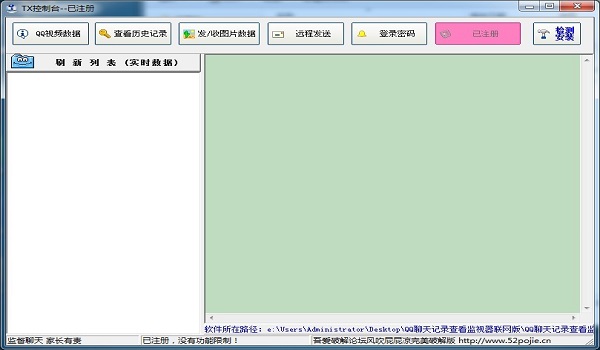 QQ聊天查看器
QQ聊天查看器 深度技术ghos
深度技术ghos 新萝卜家园Wi
新萝卜家园Wi 雨林木风ghos
雨林木风ghos 雨林木风v202
雨林木风v202 番茄花园 gho
番茄花园 gho 雨林木风 Gho
雨林木风 Gho 嗨嗨电台 V1.
嗨嗨电台 V1. Databa<x>se.
Databa<x>se. 搜云浏览器 v
搜云浏览器 v 酷狗去广告VI
酷狗去广告VI 粤公网安备 44130202001061号
粤公网安备 44130202001061号